笔记本鼠标区域没反应 电脑鼠标点击没反应的解决方法
在使用笔记本电脑时,经常会遇到鼠标区域没有反应或者鼠标点击没有反应的情况,这种问题可能导致用户无法正常操作电脑,给工作和生活带来困扰。为了解决这一问题,我们可以采取一些简单的方法来修复笔记本电脑鼠标的故障,让电脑恢复正常使用。接下来我们将介绍一些常见的解决方法,帮助大家轻松应对笔记本电脑鼠标故障。
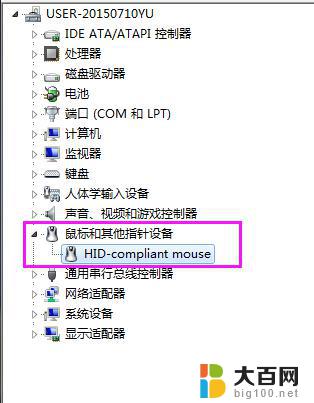
笔记本鼠标区域没反应?介绍一
电脑鼠标点击没反应,先看鼠标是否有问题,如果鼠标坏了、失灵了换一个就好了。如果没有,则可能是鼠标驱动突然死机造成的。建议先将电脑关机,过3分钟,再重新启动试试,在这个过程中,无需去插拔鼠标接口。如果重新开机关机仍然无法解决就要使用其他的方法了,可以先在计算机上找到设备管理器。首先鼠标右键单击计算机,在下拉菜单中选择属性,进入设备管理器,找到鼠标和其他指针设备以及通用串行总线控制器,点击旁边的箭头,查看是否有出现黄色感叹号的标志,如果有就将其更新。
笔记本鼠标区域没反应?介绍二
电脑鼠标点击没反应,介绍这种情况除了中毒的原因之外。更多是因为桌面的windows资源管理器时间过久,未响应造成的,可以通过重启资源管理器解决这种问题。首先,按着Ctrl+shift+Esc,调出任务管理器,在进程里面找到一个叫做explorer的进程,这个就是windows资源管理器。其次,选中这个explorer进程。右键单击选择结束进程,然后点击任务管理器的上方的文件选项,选择新建任务运行,会弹出一个创建新任务的窗口,在这个窗口的打开里面输入explorer,点击确定即可重新打开资源管理器,重建缓存,一般情况下都是可以解决问题的。
笔记本鼠标区域没反应?介绍三
电脑鼠标点击没反应,可能在电脑的C:Windows目录中的“explorer.exe”进程文件受损,请到网上下载“explorer.exe”进程文件,下载后,将它放到你的C:Windows目录中。若是重启管理器或上述解决之后依然没有反应,可以用杀毒软件对电脑进行病毒的查杀,修复文件。如果查杀病毒重启电脑后鼠标点击依然没反应,建议还原或重装电脑系统。还可以安装“驱动人生”软件修复鼠标驱动问题。另外,在360安全卫士软件的“人工服务”中输入搜索“鼠标右键”会出现很多条解决办法,一般可以找到鼠标右击失灵,点击立即修复即可。
以上就是关于笔记本鼠标区域没反应的全部内容,有出现相同情况的用户就可以按照小编的方法了来解决了。
笔记本鼠标区域没反应 电脑鼠标点击没反应的解决方法相关教程
- 电脑控制鼠标的区域没反应 笔记本电脑鼠标区域故障
- 鼠标点不动屏幕没反应 电脑鼠标点击没反应怎么处理
- 无线鼠标 windows 没反应 电脑鼠标点击无反应怎么办
- 笔记本鼠标能动但点什么都没反应 为什么电脑桌面点击没有反应鼠标却能动
- 电脑有时候鼠标有时候点了没反应 电脑鼠标点击没反应怎么解决
- 点鼠标电脑没反应怎么办 电脑鼠标点击没反应怎么处理
- 笔记本连鼠标没反应怎么办 笔记本电脑插上鼠标没有反应怎么办
- 台式电脑音量图标点了没反应怎么办 电脑音量图标点击没有反应的解决方案
- 笔记本电脑外接鼠标无反应 鼠标插上笔记本电脑没有反应怎么办
- win键鼠标点了没反应 电脑鼠标无法使用怎么办
- 苹果进windows系统 Mac 双系统如何使用 Option 键切换
- win开机不显示桌面 电脑开机后黑屏无法显示桌面解决方法
- windows nginx自动启动 Windows环境下Nginx开机自启动实现方法
- winds自动更新关闭 笔记本电脑关闭自动更新方法
- 怎样把windows更新关闭 笔记本电脑如何关闭自动更新
- windows怎么把软件删干净 如何在笔记本上彻底删除软件
电脑教程推荐